Fixat: Det finns inget att spela in Spela lite mer på Windows 10
"Det finns inget att spela in. Spela lite till och försök igen." dyker upp på din Windows när du spelar in höjdpunkten i Overwatch, LoL, Genshin och alla andra gameplay via Game Bar. Det kommer att bli ett väldigt irriterande och frustrerande problem när du är nedsänkt i spelglädjen. Även om den inbyggda skärminspelaren på Windows 10 är lätt att använda, dyker den alltid upp Game Bar-fel orsakade av flera orsaker. Därför kommer den här artikeln att ge 5 effektiva lösningar som hjälper dig att fixa felet "Det finns inget att spela in spela lite mer". Dessutom kan du också lära dig den ultimata metoden för att förhindra att detta problem uppstår igen, vilket ger dig den bästa spelinspelningsupplevelsen.
Guidelista
5 enkla lösningar: Det finns inget att spela in Spela lite mer Det ultimata sättet att fixa Det finns inget att spela in Spela lite mer Vanliga frågor om Det finns inget att spela in Spela upp något mer fel5 enkla lösningar: Det finns inget att spela in Spela lite mer
#Slösning 1: Uppdatera eller installera om grafikkortets drivrutiner
Det är det grundläggande problemet som inaktiverar all programvara inklusive Game Bar på din Windows. Så du bör kolla det först.
Steg 1.Tryck på "Windows + X"-knapparna på ditt tangentbord och klicka på knappen "Enhetshanteraren". I fönstret som poppar upp kan du hitta appen "Display Adapters". Högerklicka sedan på "Grafikkortsdrivrutiner" i rullgardinsmenyn och klicka på knappen "Uppdatera drivrutin".
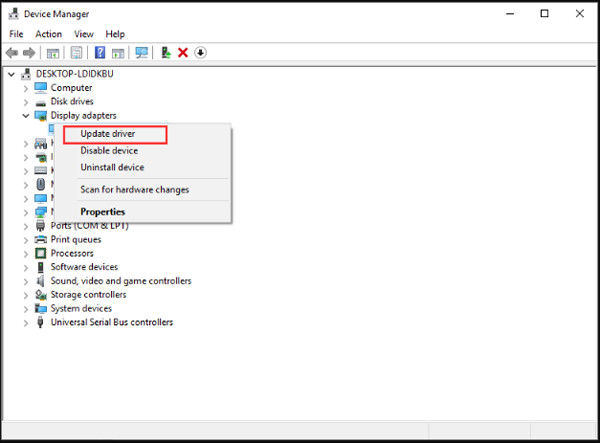
Steg 2.I det nya fönstret klickar du på knappen "Sök automatiskt efter uppdaterad drivrutinsprogramvara" för att uppdatera grafikkortets drivrutin. Du behöver bara följa guiden för att installera den. Starta sedan om spelfältet för att kontrollera om "Det finns inget att spela in spela lite mer" är löst eller inte.
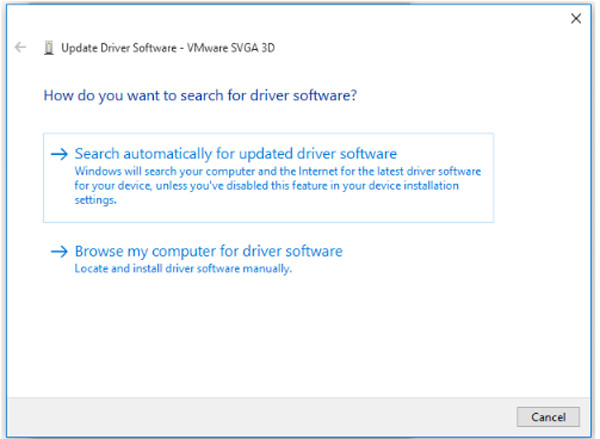
#Sösning 2: Kör ditt spel i helskärmsläge
Om spelet inte känns igen av Game Bar, kommer meddelandet "Det finns inget att spela in spela lite mer" också dyka upp. Den direkta lösningen är att ställa in helskärmsläget på ditt spelande. Om spelet du vill spela in stöder helskärmsläget kan du helt enkelt trycka på "Alt + Enter"-knapparna. Naturligtvis kan du också hitta inställningarna i spelmenyn.
#Slösning 3: Säkerställ tillräckligt med lagringsutrymme för inspelning
Om det inte finns tillräckligt med lagringsutrymme för att lagra spelinspelningarna kommer spelfältsfelet "Det finns inget att spela in mer" att uppstå. Lär dig de enkla stegen för att rensa vissa temporära filer.
Steg 1.Klicka på knappen "Windows" och välj appen "Inställningar". Gå sedan till Systemet menyn och välj Lagring alternativ. Efter det klickar du på knappen "Den här datorn" och väljer Tillfälliga filer alternativ.
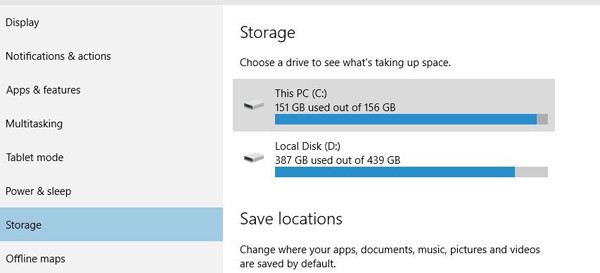
Steg 2.Klicka på knappen "Ta bort temporära filer" så är det klart om några minuter. Sedan måste du starta om din dator för att åtgärda problemet med "Det finns inget att spela in spela lite mer".
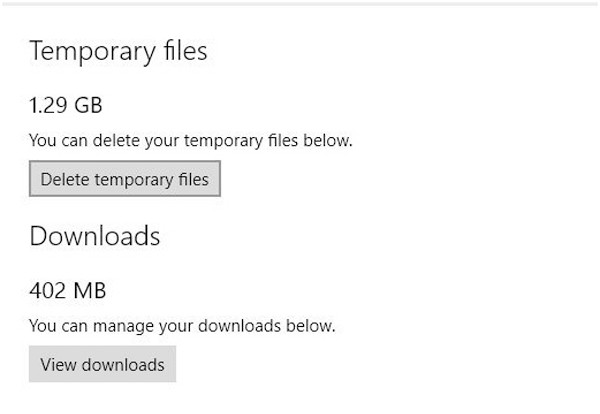
#Sösning 4: Använd snabbtangenter för att spela in spel
För att säkerställa att spelet känns igen kan du helt enkelt klicka på spelfönstret och använda snabbtangenterna för att spela in det. Du kan trycka på Windows + G-knappen för att börja spela in hela skärmen eller trycka på "Win + Alt + R"-knapparna för att fånga 30 sekunder av din skärm.
#Slösning 5: Gå till standardfelsökaren
När du kan hitta orsakerna som orsakar "Det finns inget att spela in spela lite mer" problem kan du använda felsökaren för att göra en övergripande kontroll.
Steg 1.Tryck på "Win + S"-knapparna på ditt tangentbord och sök efter Felsökare i sökfältet. Klicka på felsökningsinställningarna och klicka sedan på knappen "Ytterligare felsökare".
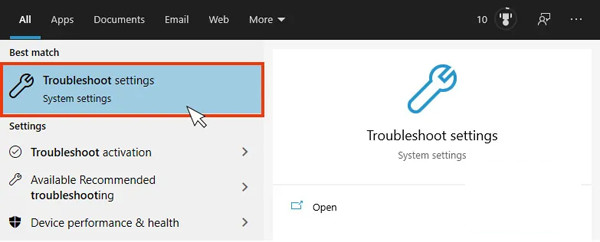
Steg 2.I fönstret som poppar upp ska du klicka på knappen "Kör felsökaren". Sedan kommer den automatiskt att upptäcka problemen och åtgärda dem.
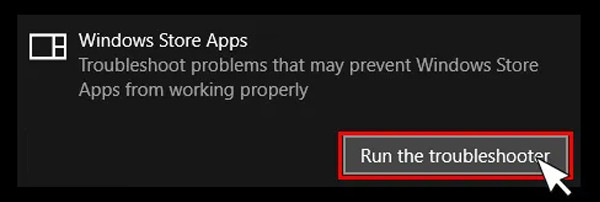
Ovanför är alla möjliga lösningar för att åtgärda problemet med "Det finns inget att spela in mer". Om det fortfarande inte fungerar bör du prova det sista och 100% fungerande sättet i följande del. Det kommer också att förhindra att detta problem uppstår igen.
Det ultimata sättet att fixa Det finns inget att spela in Spela lite mer
För att fixa problemet "Det finns inget att spela in spela lite mer" permanent kan du lita på professionell video- och spelfångst - AnyRec Screen Recorder. Det är en mångsidig skärminspelare som stöder inspelning av video, ljud och spel i tre olika lägen. Utan att kraschar eller fastnar kan du spela in spel på din Windows/Mac enkelt och smidigt.

Spela in din skärm i helskärmsläge, valda regioner eller ett visst fönster.
Kan justera inspelningsformat, kvalitet och bildhastighet.
Flera ytterligare funktioner, såsom brusreducering, uppgiftsschema, etc.
Redigera, förhandsgranska och klipp inspelningarna fritt innan du exporterar.
100% Säker
100% Säker
Steg 1.Starta AnyRec Screen Recorder på din Windows/Mac. Sedan kan du välja Video inspelare eller den designade Spelinspelare efter ditt behov. Du kan välja att spela in spel eller någon annan sak på din skärm.

Steg 2.Välj knappen "Fullständig" eller "Anpassad" för utvalda regioner för att fånga din skärm eller spel som du vill. Du kan också slå på mikrofonen och systemljudet i separata volymer. Klicka sedan på knappen "REC" för att starta inspelningen utan problem med "Det finns inget att spela in spela lite mer".

Steg 3.Äntligen, klicka på "Stopp"-knappen när som helst du vill. Sedan kan du klippa de extra delarna och klicka på "Spara"-knappen för att exportera inspelningarna.

Vanliga frågor om Det finns inget att spela in Spela upp något mer fel
-
1.Hur aktiverar jag Game Bar på Windows 10?
Tryck på Win+I-knapparna på ditt tangentbord. Gå sedan till inställningar app och klicka på knappen "Spelfält". Slå sedan på knappen under spelfältet.
-
2.Kan jag fixa "Det finns inget att spela in spela lite mer" genom att starta om spelet?
Ja, du kan prova den här metoden. Om du är spela in Steam-spel, kan du prova att öppna Steam-appen igen. Och du bör se till att spelet är i helskärmsläge.
-
3. Vilken felkod syftar "Det finns inget att spela in spela lite mer" till?
Det här problemet hänvisar till felkoden 2147942403. Du kan söka efter det här felet direkt på Microsofts community för att fixa det.
Slutsats
Den här artikeln har introducerat 6 effektiva sätt att åtgärda "Det finns inget att spela in mer"-problem. Du kan uppdatera grafikkortsenheterna, uppdatera Game Bar, etc. Och med AnyRec Screen Recorder kommer du att spela in Fortnite, LoL och till och med Switch gameplay utan några Game Bar-fel längre. Välkommen att kontakta oss och ställa dina frågor.
